Überprüfung und Freigabe durch Wachführer
Ab dem Recht des Wachführers ist es möglich und erforderlich, sofern das Modul ZWRD-K aktiviert ist, das angemeldete Personal zu überprüfen und freizugeben.
Liste zur Überprüfung
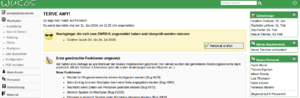
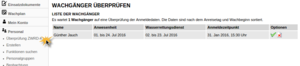
Auf der Startseite von Wukos wird nach dem Login bereits angezeigt, ob sich neues Personal angemeldet hat. Hier oder über den Menüpunkt Personal/Überprüfung ZWRD-K kann die Liste der Anmeldnungen angezeigt werden. In dieser Liste stehen alle noch nicht freigegebenen Daten der Wachgänger und können über den Überprüfen-Button in der Spalte Optionen aufgerufen werden und eine Freigabe erteilt werden. Das Löschen darf nur in Ausnahmefällen erfolgen, denn die Daten werden unwiderruflich aus Wukos gelöscht.
Überprüfung in 5 Schritten
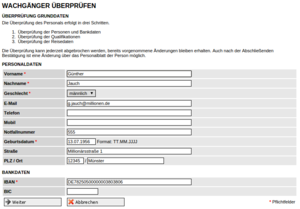
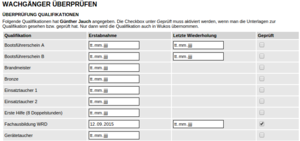
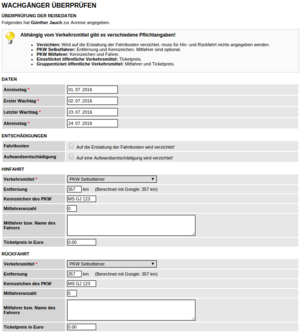

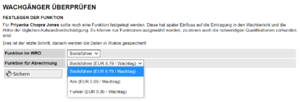
Die Überprüfung des Personals erfolgt in 5 Schritten.
- Überprüfung der Personen und Bankdaten
- Überprüfung der Qualifikationen
- Überprüfung der Reisedaten
- Hochladen der Tickets
- Zuordnung der Funktion für die Abrechnung
Die Überprüfung kann jederzeit abgebrochen werden, bereits vorgenommene Änderungen bleiben erhalten. Auch nach der Abschließenden Bestätigung ist eine Änderung über das Personalblatt der Person möglich. Sollte das Personal bereits in Wukos der Installation gespeichert sein - z.B. aus dem Dienst vom Vorjahr - werden die neuen Daten im Vergleich zu den bereits gespeicherten Daten angezeigt.
- Schritt 1 - Personal- und Bankdaten
- Zunächst können die Personaldaten des Wachgängers überprüft und ggf. ergänzt oder korrigiert werden.
- Schritt 2 - Qualifikationen
- Die vom Wachgänger angegebenen Qualifikationen müssen gesichtet und kontrolliert werden. Nach dieser Sichtprüfung muss in Wukos die jeweilige Qualifikation als geprüft quittiert werden. Nur diese Qualifikationen werden in das Personalblatt übernommen.
Ohne eine Qualifikation, die zu einer Funktion in Wukos gehört, kann der Wachtermin nicht gespeichert werden! Sollte es beim Speichern Probleme geben, ist der Wukos-Administrator zu kontaktieren.
- Schritt 3 - Reisedaten
- Überprüfung der Eingaben des Wachgängers und eventuelle Korrekturen.
Die Termine sind Grundlage für die Aufwandsentschädigung. Hat der Wachgänger beim Anmeldung den Verzicht auf Aufwandsentschädigung oder Fahrtkostenerstattung angehakt, wird dies hier angezeigt.
Des Weiteren sind die Angaben für Hin- und Rückfahrt zu überprüfen. Verzichtet der Wachgänger auf Fahrtkosten, müssen hier keine Angaben gemacht werden.
- Schritt 4 - Tickets
Es können bis zu 3 Tickets hochgeladen werden. Die max. Größe einer Datei hängt von der Konfiguration ab und kann vom Wukos-Administrator angepasst werden.
- Schritt 5 - Speichern
Im letzten Schritt wird der Wachgänger für seinen Anwendungszeitraum eine Funktion zugeordnet. Die Möglichkeiten hängen von den Qualifikationen des Wachgängers und der Einrichtung der Funktionen ab.
Nachdem der Wachtermin des Wachgängers gespeichert wurde, kann direkt ein PDF erstellt werden.

Tutorial bei Youtube
Bei Youtube findet ihr ein hilfreiches Video, wo die Schritte ebenfalls erklärt werden: Video: Wukos - ZWRD-K Überprüfung durch Wachführer